Étape 5 : Mise à jour des connexions de base de données
Exécutez cette procédure sur l'ordinateur sur lequel est installé WhatsUp Gold.
- Assurez-vous que la configuration permet l'utilisation du nom d'utilisateur et du mot de passe WhatsUp Gold pour la connexion à la base de données.
- Dans le menu Démarrer de Windows :
- Sous un système d'exploitation Windows 64 bits, cliquez sur Démarrer > Exécuter. La boîte de dialogue Exécuter s'affiche.
- Entrez
c:\Windows\SysWOW64\odbcad32.exe. La boîte de dialogue Administrateur de sources de données ODBC s'affiche.
- ou -
- Sous un système d'exploitation Windows 32 bits, cliquez sur Démarrer > Exécuter. La boîte de dialogue Exécuter s'affiche.
- Entrez
c:\Windows\system32\odbcad32.exe. La boîte de dialogue Administrateur de sources de données ODBC s'affiche.
- Cliquez sur l'onglet Nom DSN système.
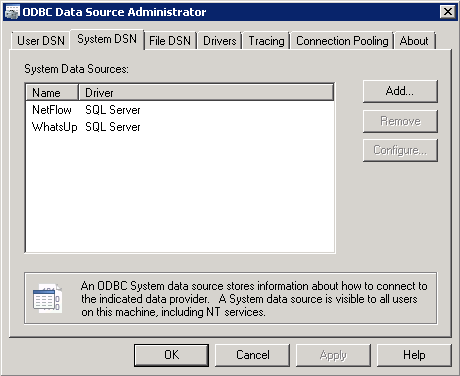
- Sélectionnez le DSN WhatsUp, puis cliquez sur Configurer. L'assistant de configuration s'affiche.
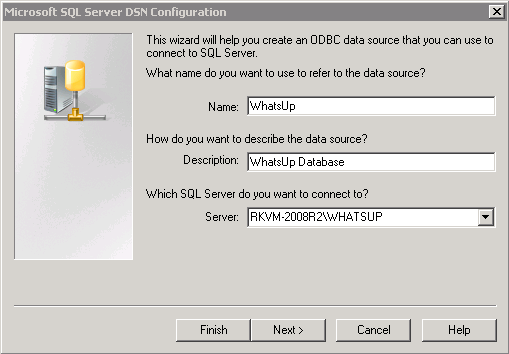
- Dans la première boîte de dialogue, assurez-vous que le paramétrage est correct pour vos préférences d'authentification SQL Server, puis cliquez sur Suivant.
- Dans la deuxième boîte de dialogue, vérifiez que l'option Avec l'authentification SQL Server utilisant un identificateur de connexion entré par l'utilisateur est sélectionnée. Dans le champ Connexion, entrez le nom d'utilisateur SQL. Dans le champ Mot de passe, entrez le mot de passe de l'utilisateur SQL. Cliquez sur Suivant.
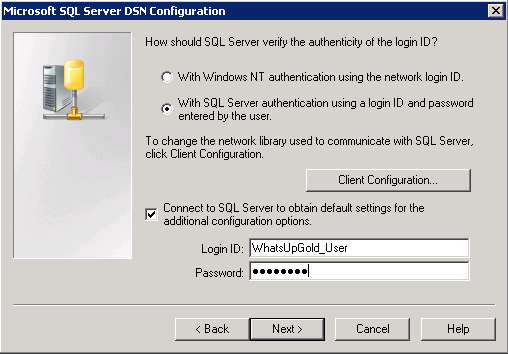
- Dans la troisième boîte de dialogue, vérifiez que l'option Changer la base de données par défaut par est sélectionnée, et que la base de données WhatsUp est affichée dans le menu déroulant. Cliquez sur Suivant.
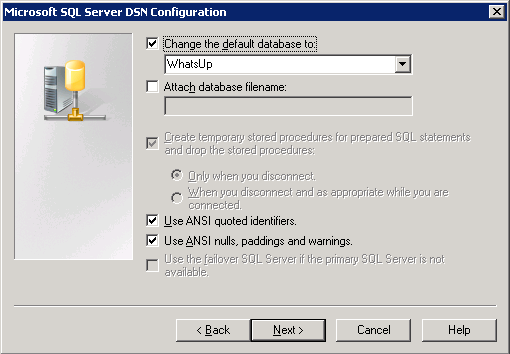
- Continuez à cliquer sur Suivant jusqu'à la dernière boîte de dialogue, puis cliquez sur Terminer. La boîte de dialogue Programme d'installation de ODBC pour Microsoft SQL Server s'affiche. Vous pouvez cliquer sur Tester la source de donnée pour tester la configuration, ou cliquer sur OK.
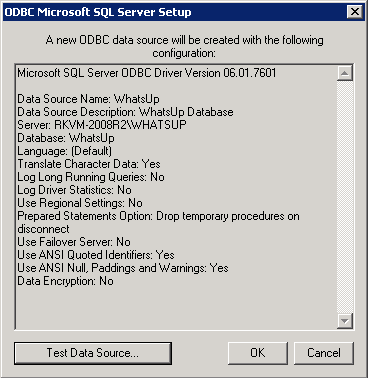
- Répétez les étapes b à f pour le DSN NetFlow.
- Dans le menu Démarrer de Windows :
- Assurez-vous que WhatsUp Gold et ses extensions utilisent le nom d'utilisateur et le mot de passe mis à jour pour la base de données.
- Ouvrez l'utilitaire de configuration de base de données WhatsUp Gold en sélectionnant Démarrer > Programmes > Ipswitch WhatsUp Gold > Utilities (Utilitaires) > Database Configuration Utility (Utilitaire de configuration de base de données).
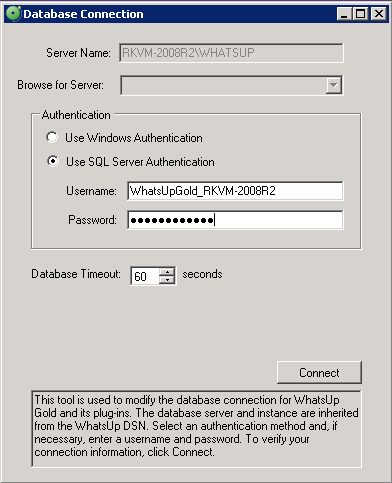
- Sélectionnez Use SQL Server Authentication (Utiliser une authentification SQL Server).
- Vérifiez que le nom d'utilisateur et le mot de passe que vous avez spécifiés dans le DSN sont corrects, puis cliquez sur Connect (Connecter). L'utilitaire vérifie les informations de connexion. Si les informations sont correctes, la boîte de dialogue Update Registry (Mise à jour le registre) s'affiche.
- Assurez-vous que la case Restart the WhatsUp services after the update (Redémarrer les services WhatsUp après la mise à jour) n'est pas cochée.
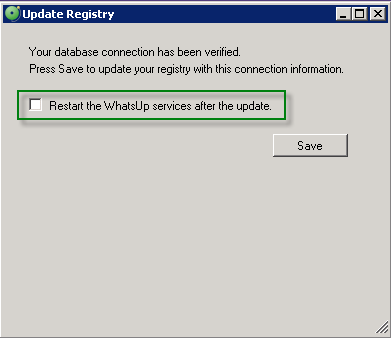
- Cliquez sur Save [Enregistrer]. L'utilitaire met à jour les paramètres de connexion à la base de données et redémarre les services. La boîte de dialogue Finished (Opération terminée) s'affiche.
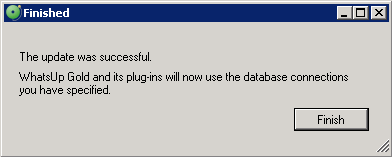
- Cliquez sur Finish [Terminer].
- Ouvrez l'utilitaire de configuration de base de données WhatsUp Gold en sélectionnant Démarrer > Programmes > Ipswitch WhatsUp Gold > Utilities (Utilitaires) > Database Configuration Utility (Utilitaire de configuration de base de données).
- Supprimez les dépendances de service Microsoft SQL Server 2008 R2 Express Edition dans le Gestionnaire de contrôle des services Ipswitch.
- Ouvrez l'invite de commande de Windows (cliquez sur Démarrer > Exécuter, puis entrez
cmd.exe). - Saisissez la commande sensible à la casse suivante :
sc config "Ipswitch Service Control Manager" depend= "RPCSS"
Note: N'oubliez pas l'espace après depend= et avant "RPCSS". Cet espace est obligatoire pour l'exécution du script.
Cette commande supprime la dépendance vis-à-vis de Microsoft SQL Server 2008 R2 Express Edition dans le Gestionnaire des services WhatsUp.
- Ouvrez l'invite de commande de Windows (cliquez sur Démarrer > Exécuter, puis entrez
- Si vous utilisez le serveur Web Microsoft Internet Information Services (IIS), démarrez le Gestionnaire des services WhatsUp (Démarrer > Ipswitch WhatsUp Gold > Utilities (Utilitaires) > Service Manager (Gestionnaire des services)), puis démarrez le service Microsoft Internet Information Services (IIS).
<Astuce> Vous pouvez utiliser la boîte de dialogue WhatsUp Services Controller (Contrôleur de services WhatsUp) (Gestionnaire de contrôle des services Ipswitch) pour gérer les services. Pour plus d'informations, voir À propos du contrôleur de services WhatsUp dans l'aide.
<Remarque> Certains services sont facultatifs. Si vous ne disposez d'aucune licence pour le produit associé et si ce dernier n'est pas activé, il se peut que vous ne puissiez pas démarrer et arrêter le service au moyen de la boîte de dialogue Contrôleur de services WhatsUp (Gestionnaire de contrôle des services Ipswitch). Votre fichier de licence détermine si vous pouvez accéder à un module d'extension. Pour mettre à jour votre licence, visitez le portail clients WhatsUp.
- Démarrez l'application des actions du Bureau et l'application de la barre d'état en sélectionnant chaque application dans le menu Démarrer (Démarrer > Ipswitch WhatsUp Gold > Utilities (Utilitaires)).
Une fois cette opération effectuée, WhatsUp Gold reprend l'interrogation, puis écrit toutes les nouvelles données dans la base de données Microsoft SQL Server 2008 R2.